photoshop攝影后期
先打開Camera raw 濾鏡
目錄
因為我這裡要打造一個白天的效果,所以我要讓畫面稍微亮一點起來
然後打開HSL,由於動漫的草地是比較綠的,所以我把草地的顏色做了調整
然後分別對旁邊的飽和度和明亮度做一個合適的調整
然後點擊相機校準,調整參數
點擊確定,我們可以發現已經發生了很大的變化
接下來我們要給這個天空換一個晴朗的動漫藍天,首先,先Crtl+j複製一個圖層,用快速選擇工具大概的選好天空的區域
然後,在這個複製好的圖層後面建一個蒙板
現在要開始換天啦,我隨便上網找了一張圖片
我發現現在這個天空還沒有很強的動漫的fell,要對它進行處理
我先進行曲線調整,讓它變得亮一點。然後我在進行色彩平衡的調整,動漫的天空通常是偏青色的,這裡我可以分享一下我的參數,效果如下圖
這樣我覺得差不多了,然後按下Ctrl+alt+shift+E蓋印一個圖層
然後簡單粗暴的把這個圖片移到那個PSD裡面,調整一下
接着,按住alt把滑鼠移到第一個圖層和第二個圖層的中間,出現一個箭頭後點擊一下,對天空稍作調整
現在有那麼一點感覺了,進行下一步調整。打開:濾鏡→風格畫→油畫,參數是不一定的,可以根據個人的喜好
點擊確定,按住crtl+”+”放大了可以看見細節有很大的不同
草變得有點雜亂了,有點像一副畫。但是我感覺這樣草地里會空空的,我找了了一個二次元人物,拖到這個草坪里
但是這樣看上去不太自然,因為人物的腳沒有被草坪覆蓋,我們可以在這個人物的後面增加一個蒙板,用黑色的畫筆適當的塗一下人物的腳,讓畫面顯得更融合
因為是在白天,所以草地里會有影子,這時候,建一個圖層,用黑色的畫筆在人物後面刷幾下,透明度調成20%
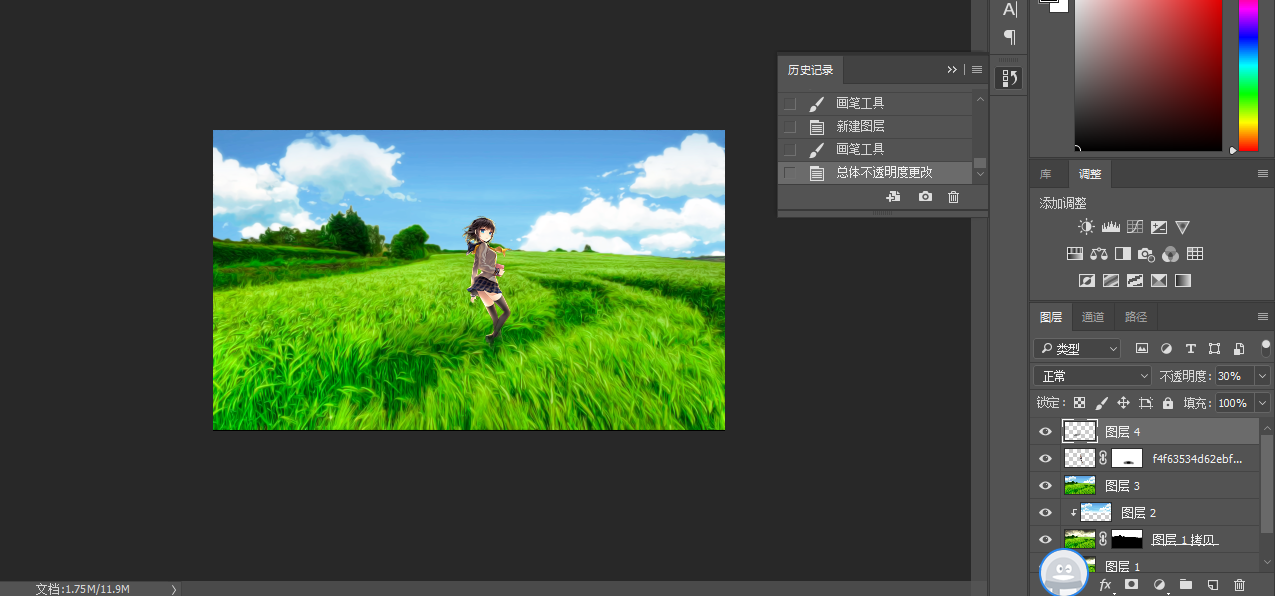
現在把這個陽光的混合模式改為濾色
這樣就完成了~上面的陽光大小可以按住ctrl+t進行大小調節,然後可以拖到自己想放的位置。

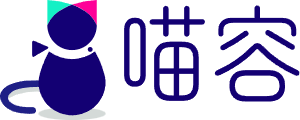
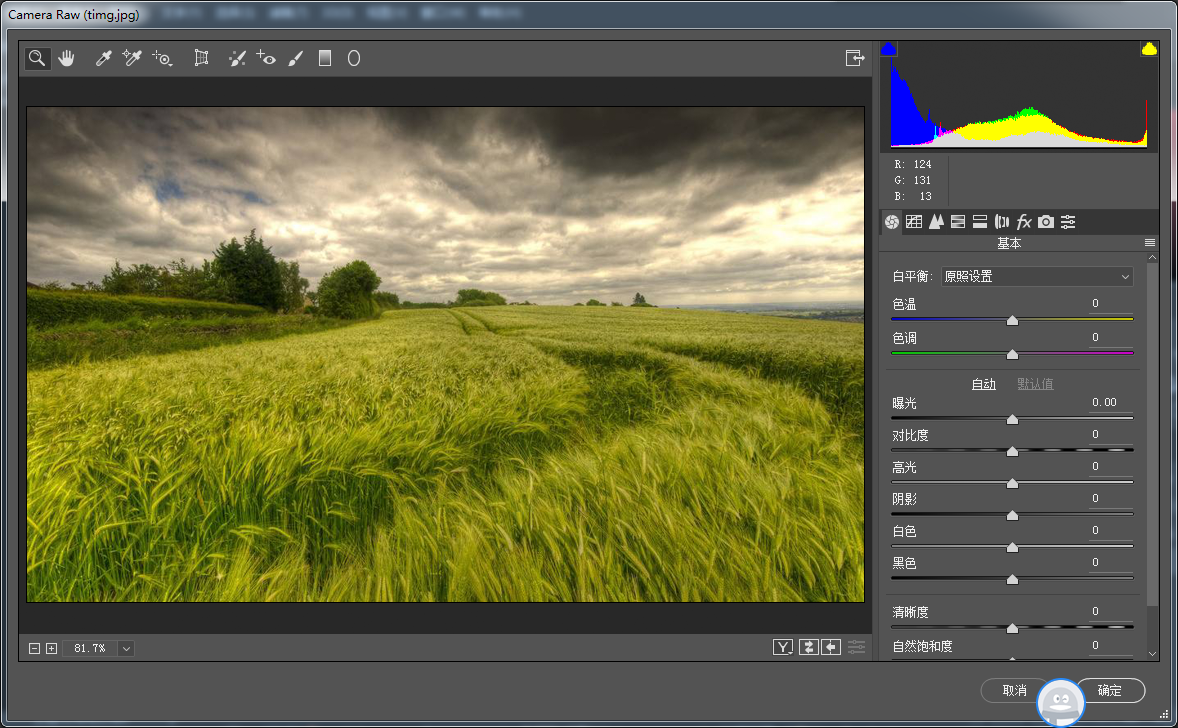
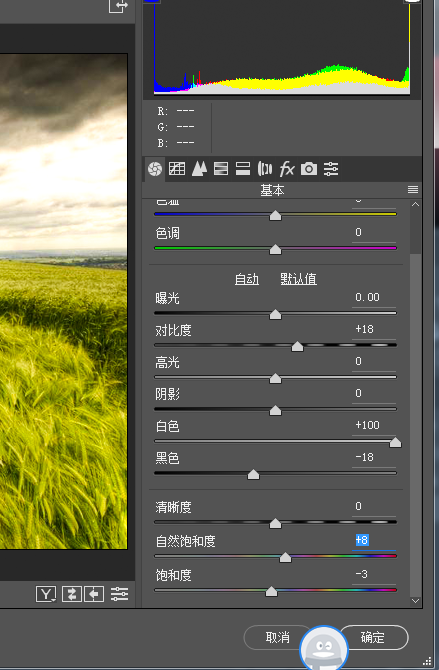
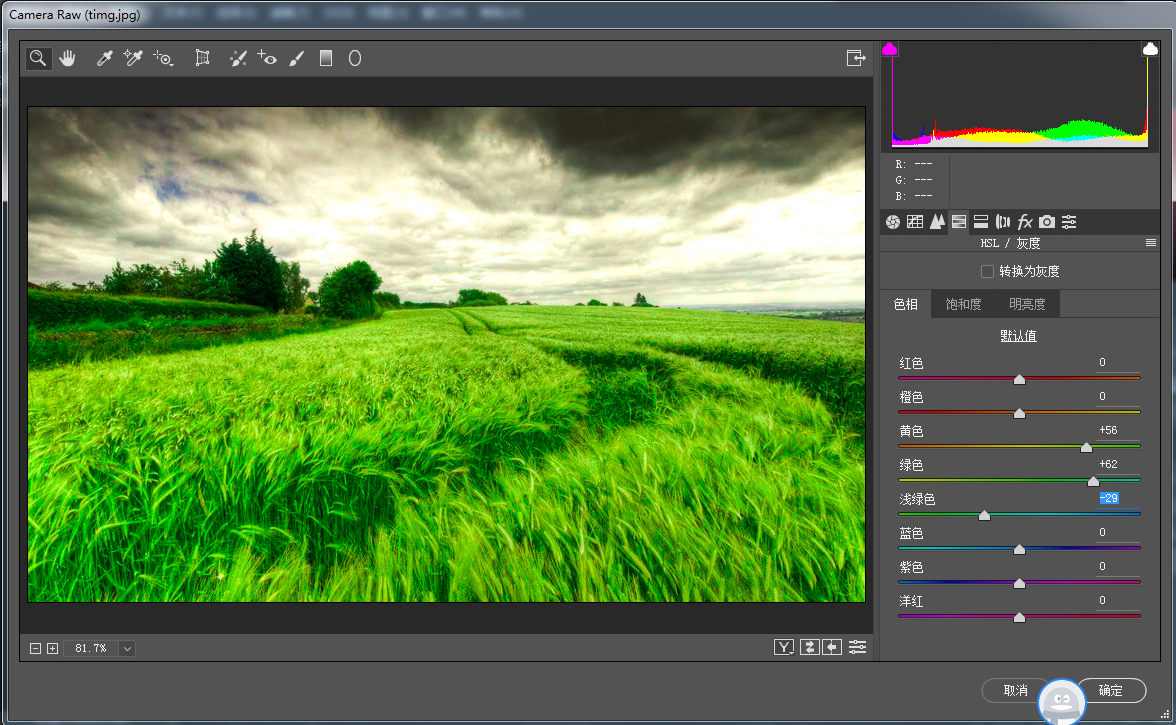



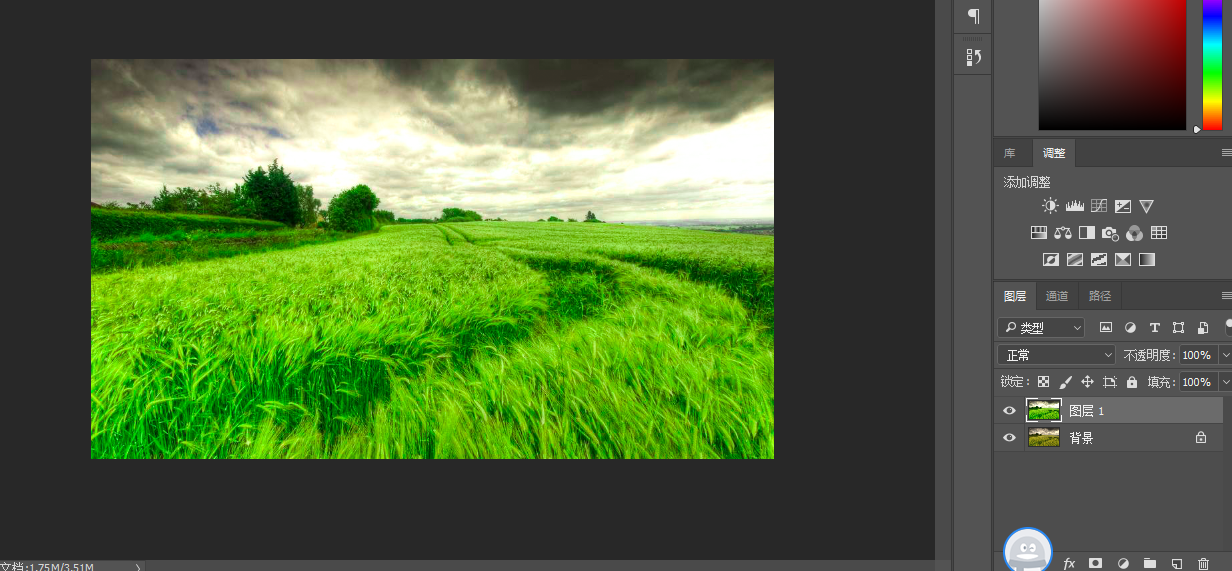
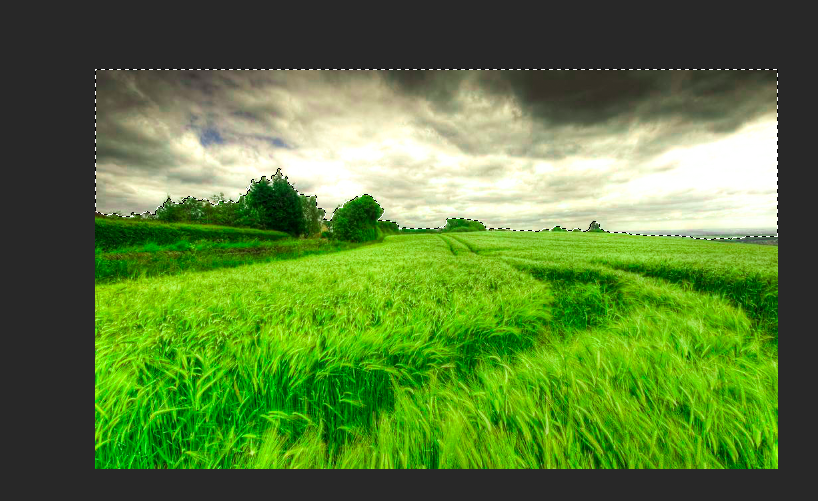
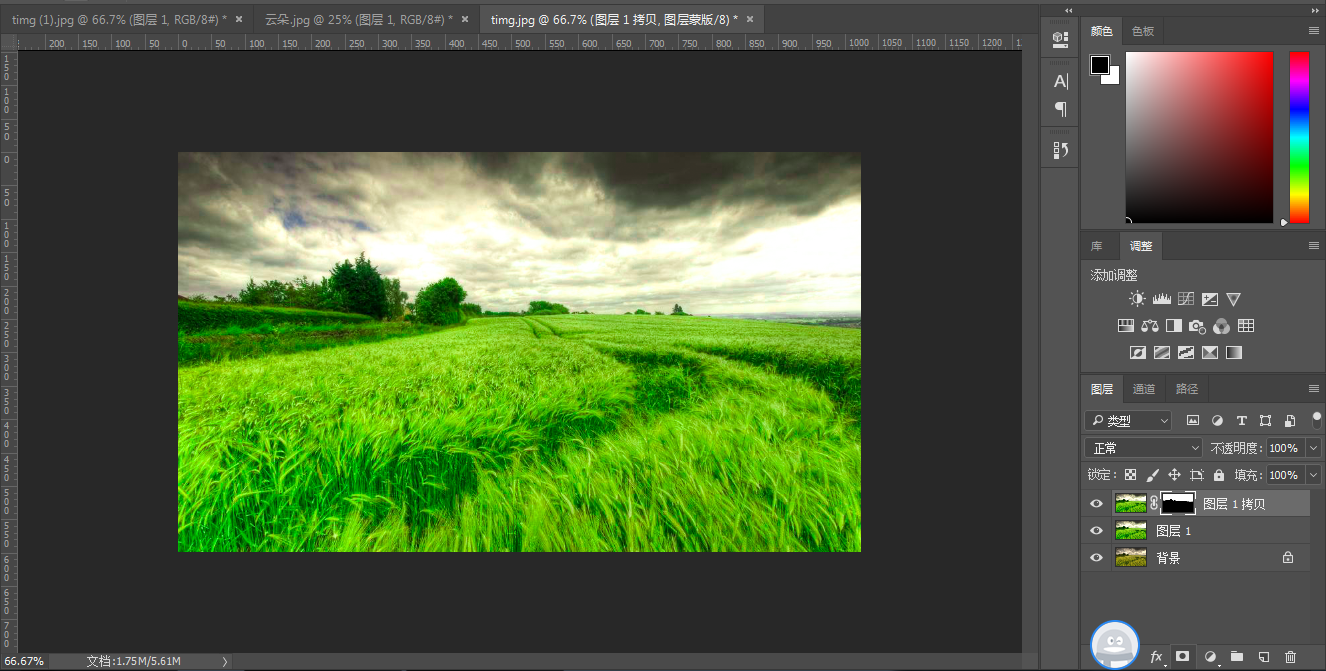
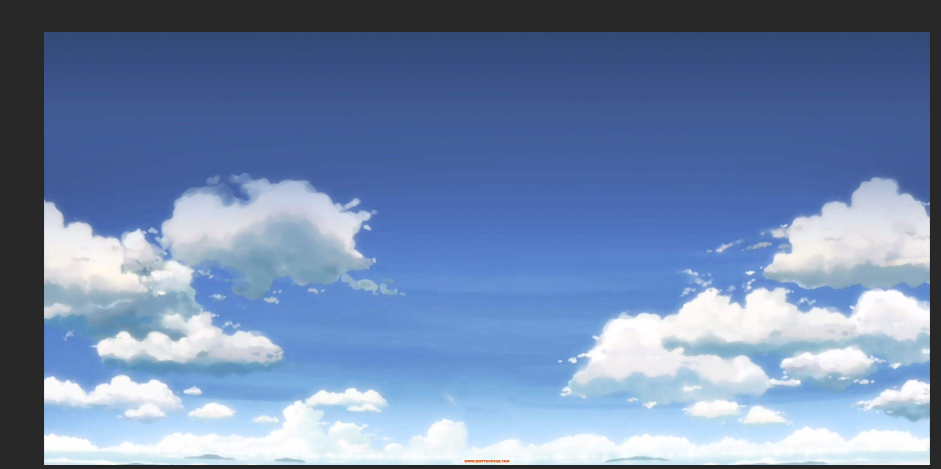

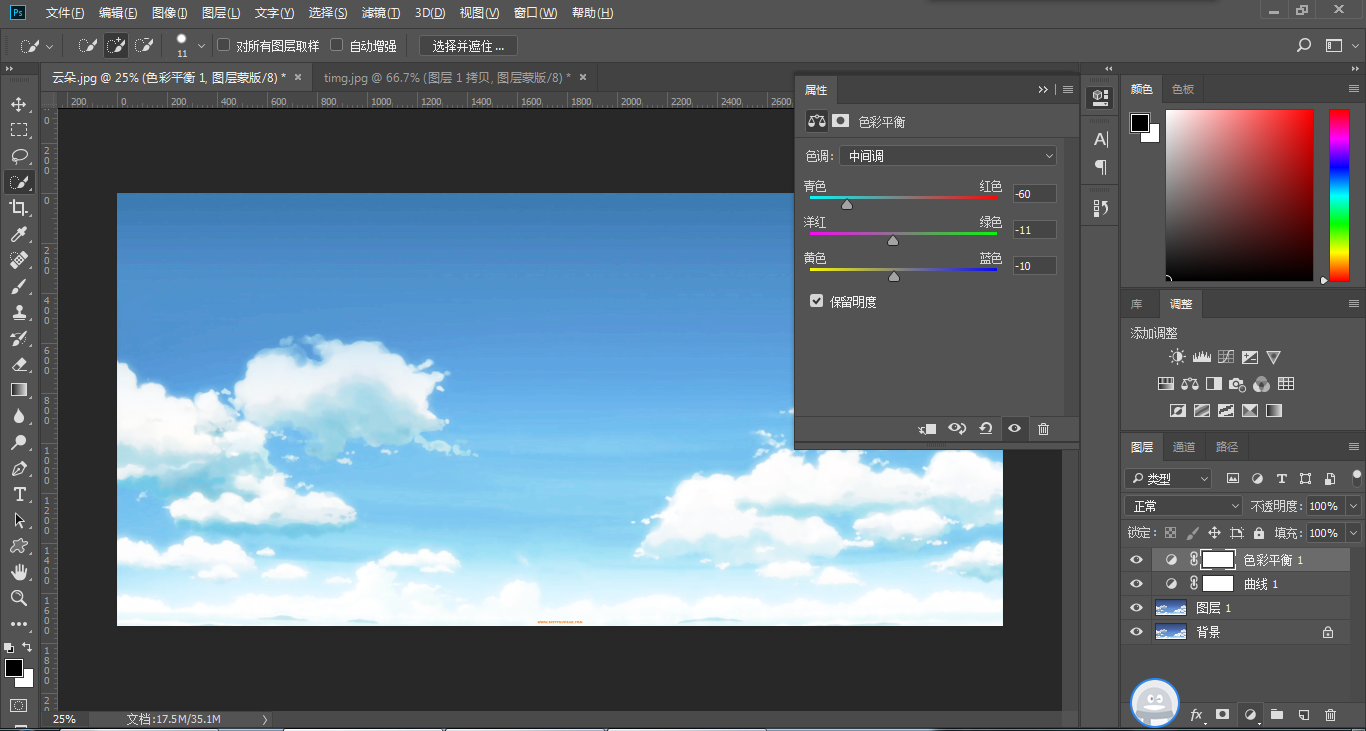
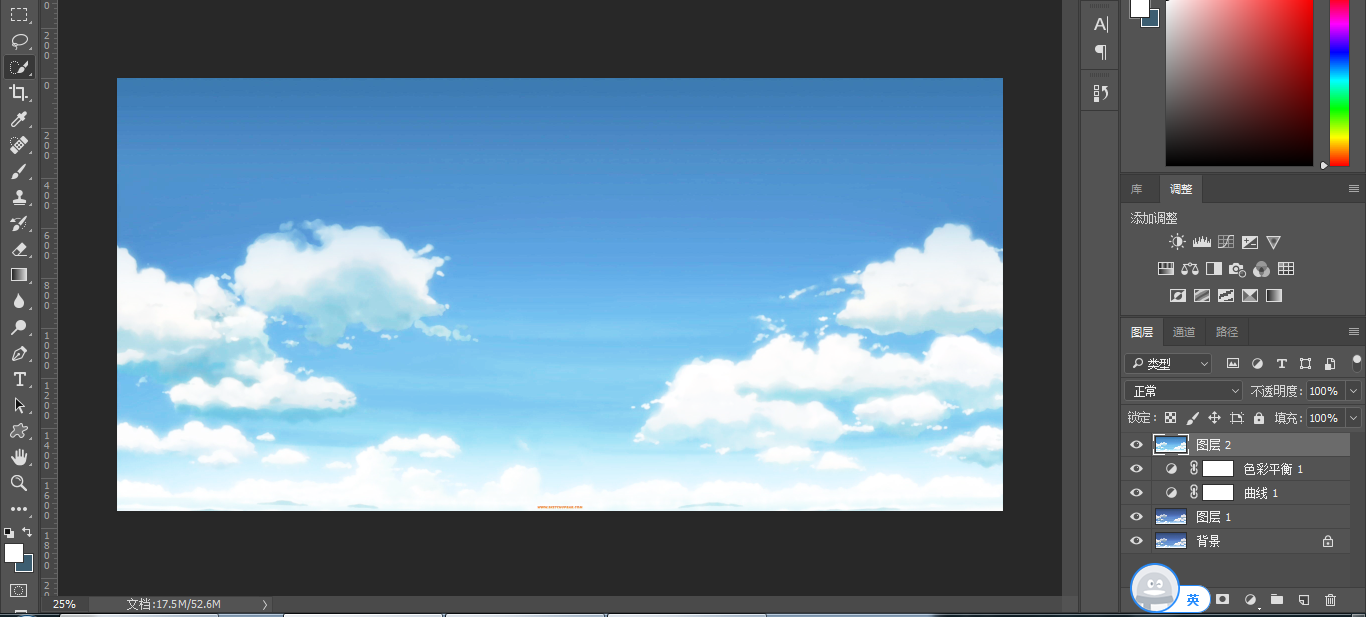
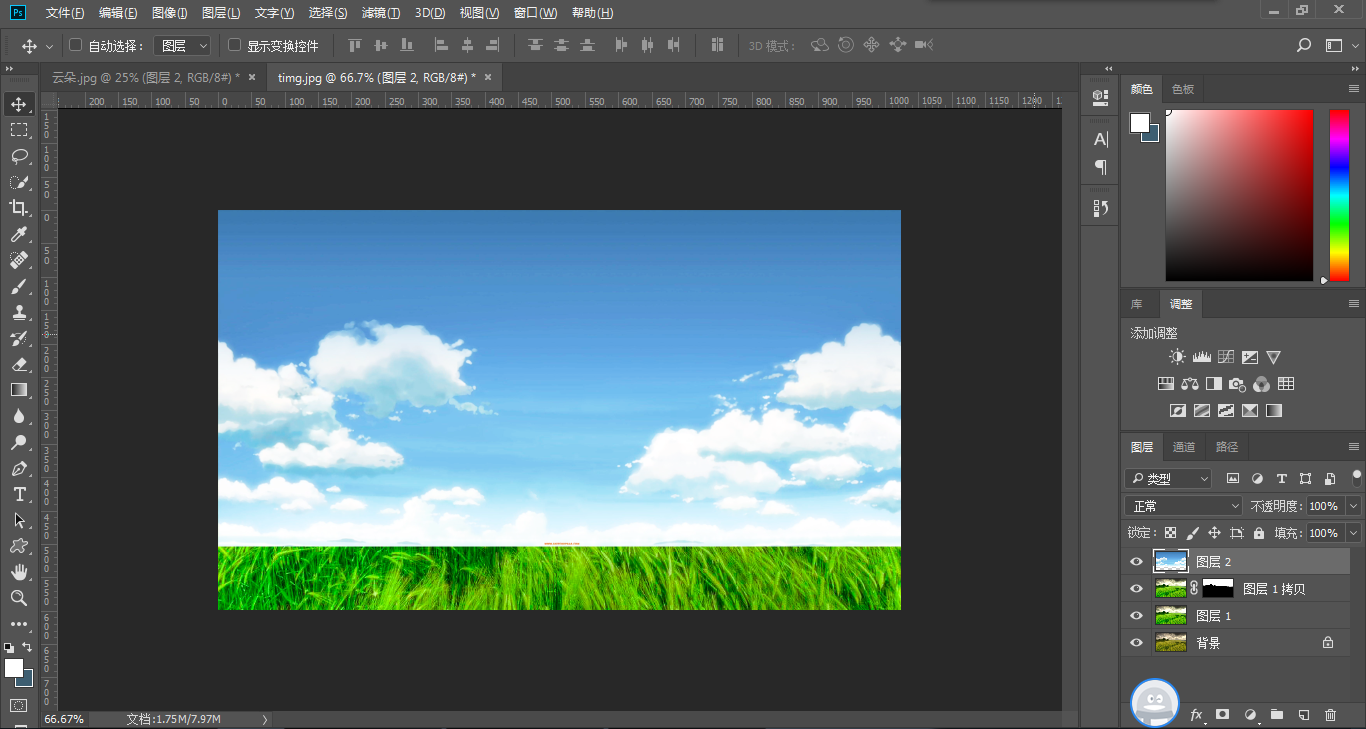
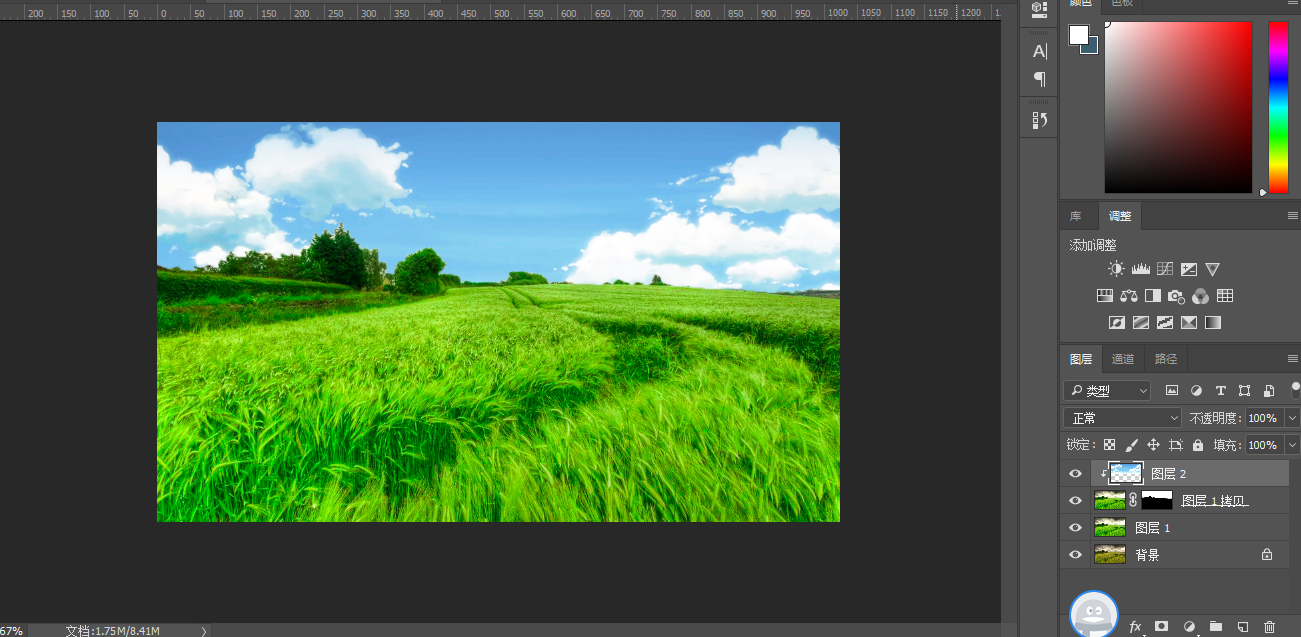
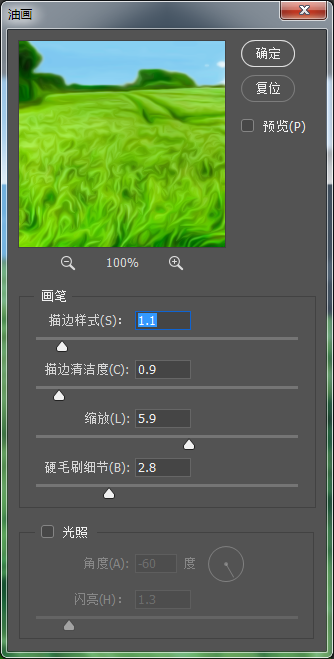


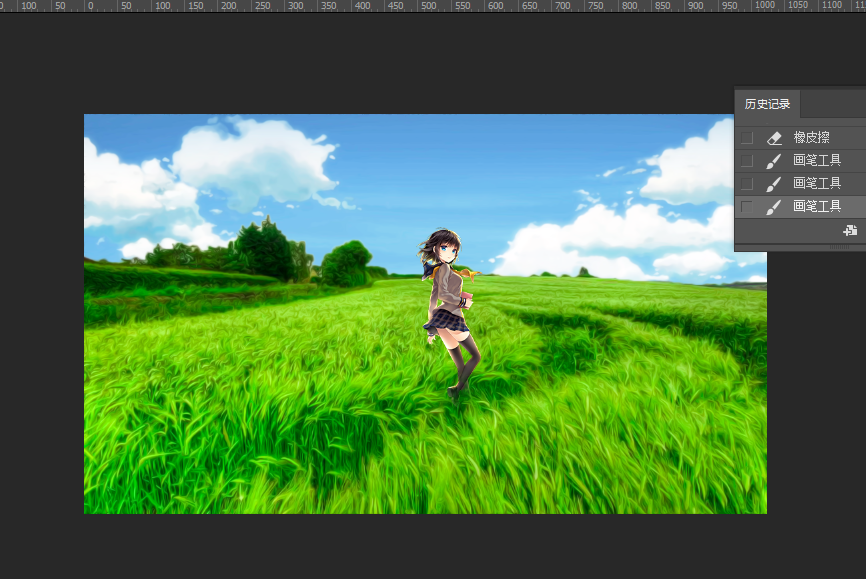
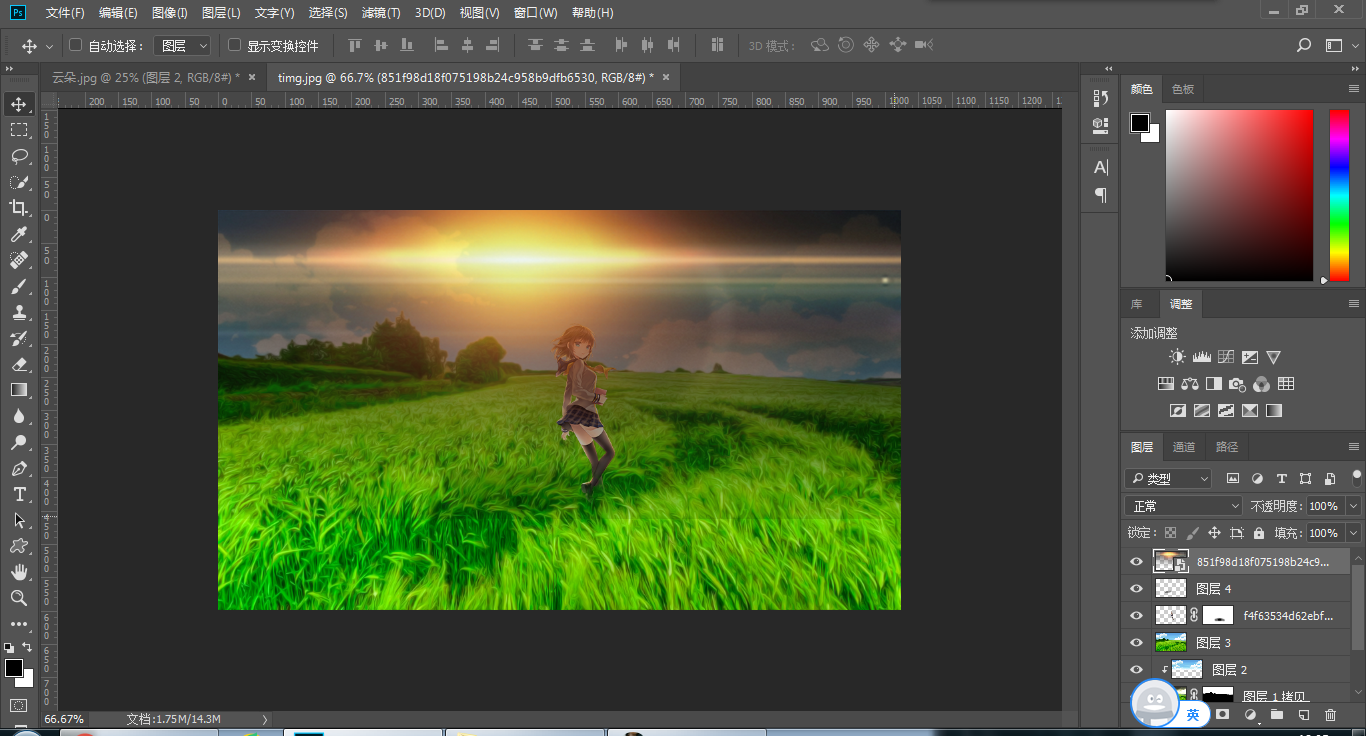
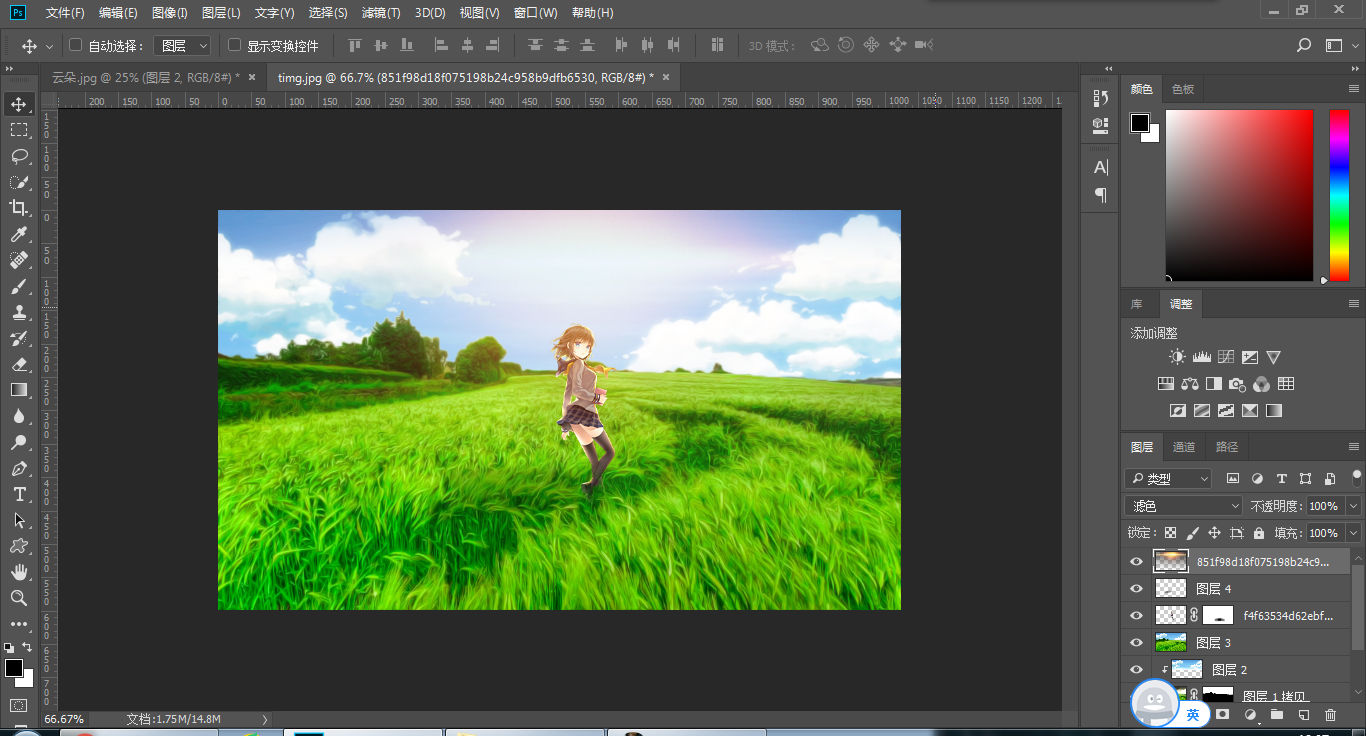
不錯不錯不錯
實用
要幾份要幾份
實用
要積分要積分Aa